如何解决Win 10周年更新错误代码0xa0000400?
来源:网络收集 点击: 时间:2024-02-24Windows 10周年纪念更新被称赞为Windows 10操作系统带来各种创新和改进。尽管对于某些人来说更新能够正常工作并且很大程度上提高了系统的性能,但是其他人反弹离开了试图安装它的墙。成千上万的人正在寻求帮助解决Windows 10周年更新安装错误,其中包括0xa0000400。
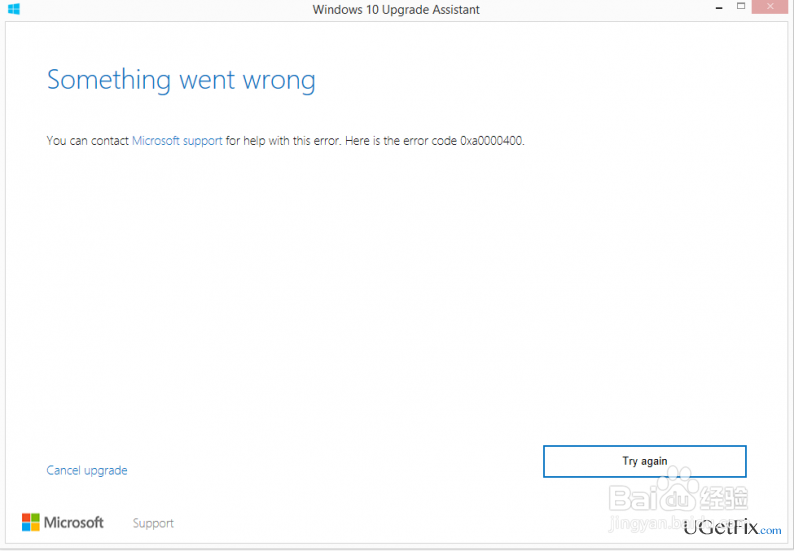 2/2
2/2它与0x80070057错误非常相似,似乎这两个错误是最常见的错误之一。有各种关于0xa0000400错误代码的原因的猜测,但最有可能的是它由缺少的Windows系统更新触发,与防病毒,注册表错误和类似冲突。尽管如此,无论原因和问题本身可能会出现多严重,有几种方法可以帮助您很轻松地修复0xa0000400错误。
如何修复错误代码0xa0000400,从而阻止安装Windows 10周年更新?1/5解决方案1.运行PC优化工具
由于之前Windows版本的不一致,有时更新无法运行。例如,可能有一些重要的Windows更新丢失,注册表被盗用或第三方软件干扰。使用专业系统清理程序(如Reimage或RegCure Pro)检查它是否可以运行完整系统扫描的最简单方法。如果PC优化没有帮助修复0xa0000400错误并且仍然无法安装周年更新,请尝试以下方法。
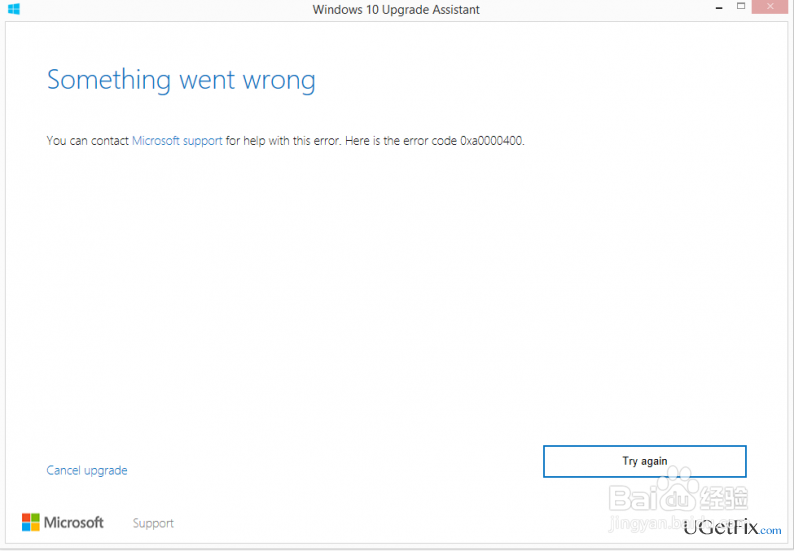 2/5
2/5解决方案2.运行系统维护
同时按Win键+ X并选择控制面板。
选择查找并修复问题,然后在左侧窗格上单击查看全部。
之后,选择系统维护并点击下一步。
疑难解答程序将自动运行。等待该过程完成并查看是否发现任何问题。
3/5解决方案3.在运行周年纪念更新之前关闭Skype
许多人已经确认,运行Skype是Windows 10周年更新安装以错误代码0xa0000400结束的原因。因此,请关闭Skype并确保所有与Skype相关的进程都已在任务管理器中终止。之后,尝试启动Anniversary Update安装程序。
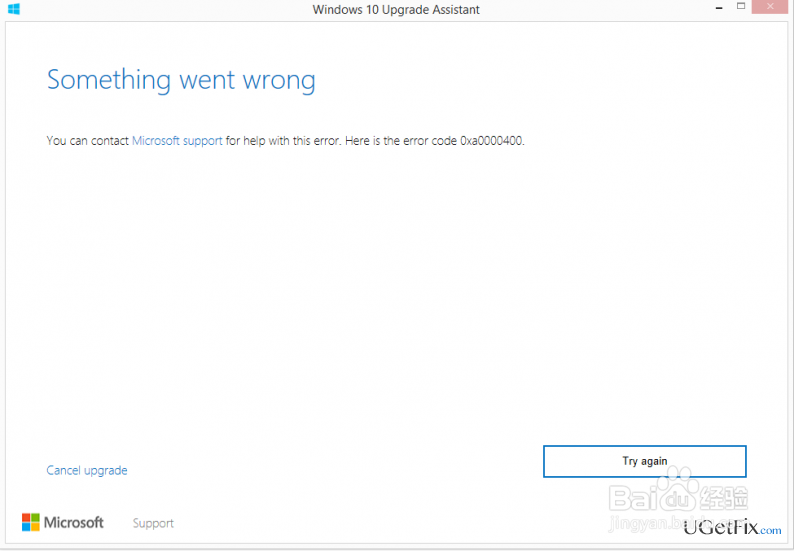 4/5
4/5解决方案4.手动安装更新
为此,您应该导航到Microsoft官方网站并手动下载更新。这可以在这里完成。
解决方案5.断开Internet
有些人还声称,他们设法通过在下载Windows 10周年更新后立即关闭Internet连接来解决0xa0000400错误。出于某种原因,没有互联网连接的系统允许成功运行更新,因为它不需要太多的努力,所以值得尝试。
导航到设置并选择Windows更新。
5/5然后点击检查更新并了解更多信息。
现在系统应该将您重定向到一个Web浏览器,您现在应该选择“获取周年更新”。
之后,打开Windows10Upgrade28084文件夹并确保所有文件都已下载。
最后,点击工具栏上的互联网连接图标,关闭您的互联网或Wi-Fi。
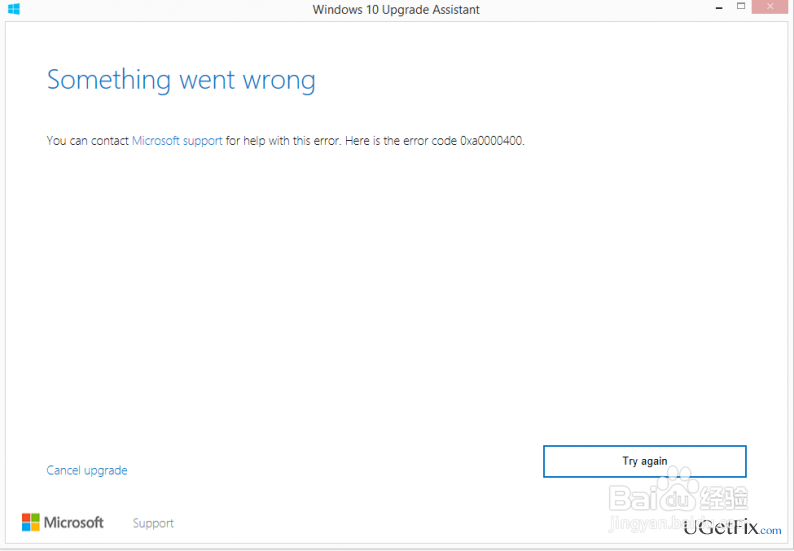 如果他们不允许键入,如何解决Windows 10应用程序?1/7
如果他们不允许键入,如何解决Windows 10应用程序?1/7问题:如何修复Windows 10应用程序,如果他们不允许打字?
你好。出于某种原因,我无法在Windows 10应用程序中输入任何内容,包括Cortana,设置搜索,计算器,反馈等等。请帮帮我!
2/7存在与Windows 10应用程序相关的各种问题,但您所描述的问题似乎是例外。然而,ugetfix研究团队已经开始对其进行彻底研究,并发现有相当多的人不能输入Cortana,设置搜索或计算器。尽管键入单词或符号的能力是众所周知的Windows 10缺陷,但通常这个问题一次只影响一个应用程序,而不影响整个列表。因此,在这种情况下,重要的是要记住您最近为修复错误而发起的系统更改。
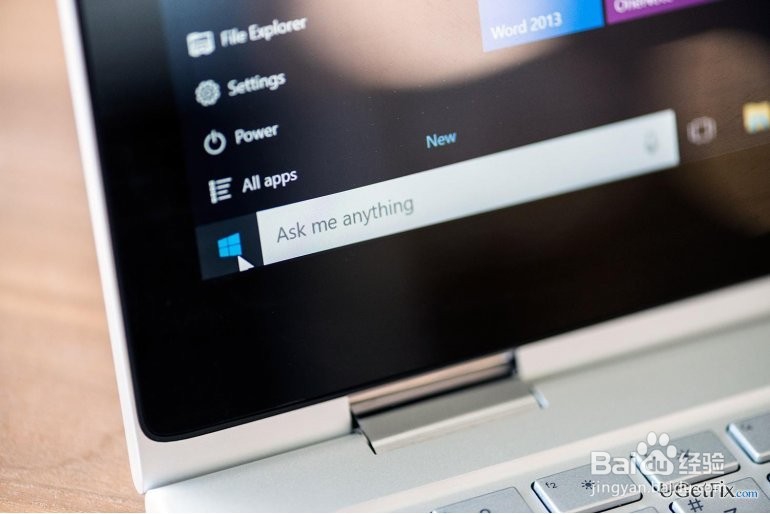 3/7
3/7例如,您可能安装了第三方软件,该软件可能与恶意软件捆绑在一起或切换到其他防病毒软件,这可能会导致软件冲突。此外,您可能已经安装了一些Windows 10更新或升级到另一个版本。可能有很多原因可能导致Windows 10应用程序对打字无响应。尽管如此,在这篇短文中,我们将提供一些可能有所帮助的修复程序。
4/7修复1.运行ctfmon.exe
微软官方论坛有一个与在Windows 10应用上输入问题有关的主题。有几个人报告说他们已经设法通过运行ctfmon.exe进程来解决这个bug。因此,为此,您只需同时单击Win键+ R并粘贴ctfmon.exe即可。如果您无法输入搜索栏,请右键单击Win键并选择命令提示符(管理员)。在其中键入ctfmon.exe并按Enter键。完成后,检查Cortana,计算器,搜索和其他Windows 10应用程序是否允许键入。如果不是,继续下一个修复。
 5/7
5/7修复2.启用TextServicesFramework任务
单击赢键+ R,键入taskschd.msc,然后按Enter键。
然后导航到任务计划程序库- Microsoft- Windows- TextServicesFramework。
右键单击MsCtfMonitor并选择启用。
最后,重新启动你的电脑。
6/7修复3.恢复到前一点
如果Windows 10应用程序在安装Windows更新或修改某些重要系统设置后禁止您书写,我们建议您回到上一点。注意:只有在您及时创建了“系统还原点”时,此方法才可用。
点击赢键,然后在搜索栏中输入创建还原点。
在新窗口中选择系统保护。
点击系统还原,然后点击下一步。
选择您创建的上一个还原点,然后单击下一步。
点击完成并等待系统恢复。之后,重新启动系统。
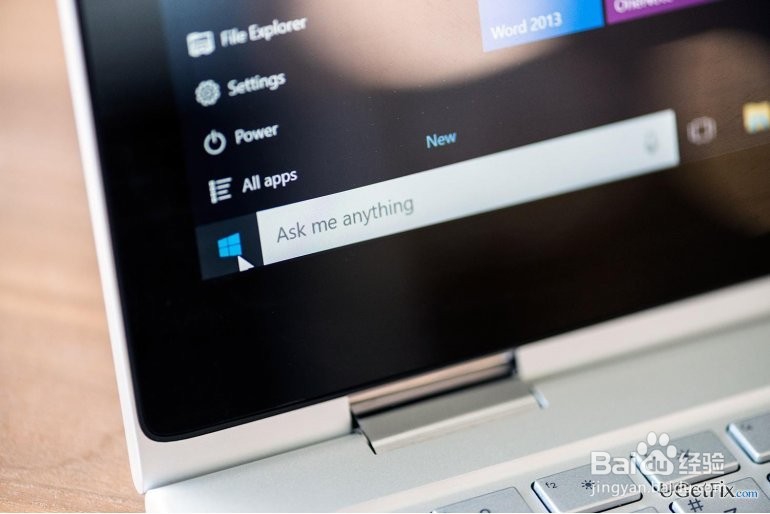 7/7
7/7希望Windows 10 Apps输入问题修复程序中的一个可以帮助您。但是,如果您仍然无法在Cortana,设置搜索,计算器和其他应用中输入任何内容,我们建议您尝试:
运行SFC扫描(如果无法在Win键+ R搜索框中键入sfc / scannow,使用命令提示符运行它);
DISM工具(使用命令提示符,在其中输入Dism / Online / Cleanup-Image / ScanHealth和Dism / Online / Cleanup-Image / RestoreHealth命令,然后按Enter键);
禁用您的防病毒。
使用专业的反恶意软件运行扫描。我们的建议是Reimage。
版权声明:
1、本文系转载,版权归原作者所有,旨在传递信息,不代表看本站的观点和立场。
2、本站仅提供信息发布平台,不承担相关法律责任。
3、若侵犯您的版权或隐私,请联系本站管理员删除。
4、文章链接:http://www.1haoku.cn/art_143922.html
 订阅
订阅